怎么在Win 7电脑上更换敬业签团队便签中被指派任务的成员?
敬业签是一款云便签软件,支持便签内容在Windows电脑、iPhone手机、iPad、安卓手机以及网页端在线同步记录、同步编辑以及同步提醒,因此深受上班一族的喜爱。
此外,敬业签还具有支持多人在线同步协作的“团队便签”功能。在敬业签上,管理者可以创建团签,然后让自己的团队成员加入进来。这样,大家除了可以在团签上共享待办事项外,管理者还可以在团签上给团队成员下达任务指派呢!
只是,很多事情都是计划赶不上变化。有时候,会出现被指派的人由于种种原因而无法去完成被指派的任务。那么,管理者可以更换被指派的成员吗?下面,我们就以Win 7电脑为例,来一块儿学习一下怎么在电脑上更换敬业签团队便签中被指派任务的成员吧!
1、在Win 7电脑上登录自己的敬业签账号,点击“团签”图标,并进入想要更换指派人员的团队便签;

2、双击想要更换成员的团签内容(或鼠标右键单击此团签内容,并在随后弹出的操作菜单中点击“编辑”),进入团签内容的编辑框;
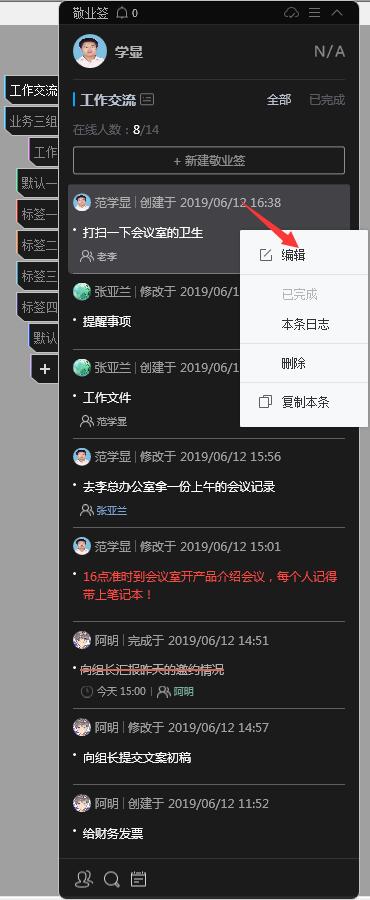
3、在团签内容的编辑框中,点击“指派”图标;
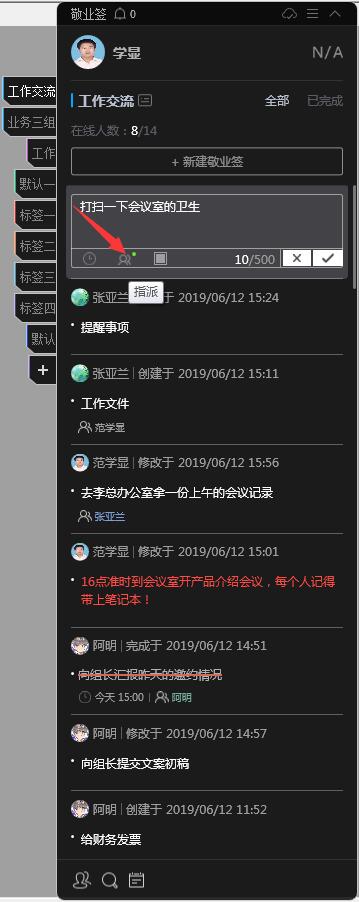
4、在随后出现的“任务指派”弹出框中点击原被指派成员前面的红色小对号,取消对其的任务指派;
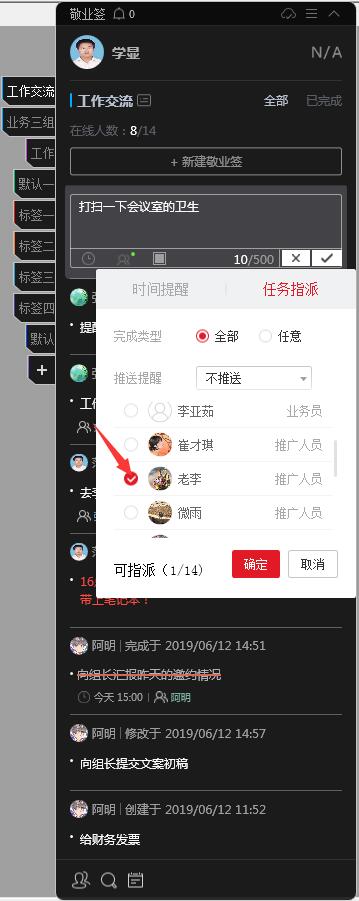
5、取消成功后,指派新成员,然后点击“确定”按钮;

6、点击团签内容编辑框右下角的小对号,完成对刚才所编辑内容的保存;
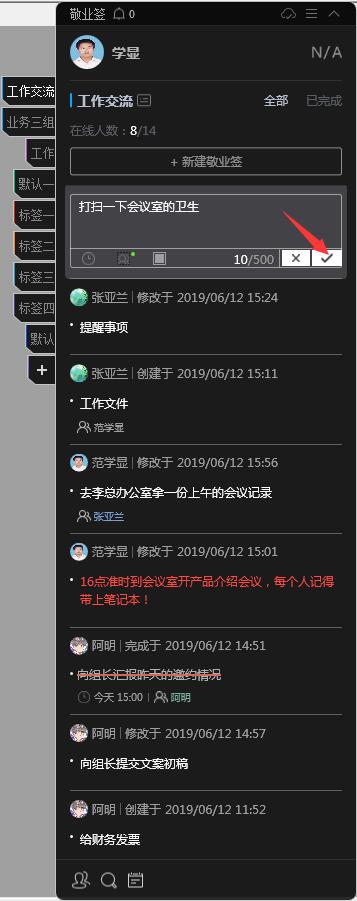
7、这样,被指派任务的成员即更换成功。
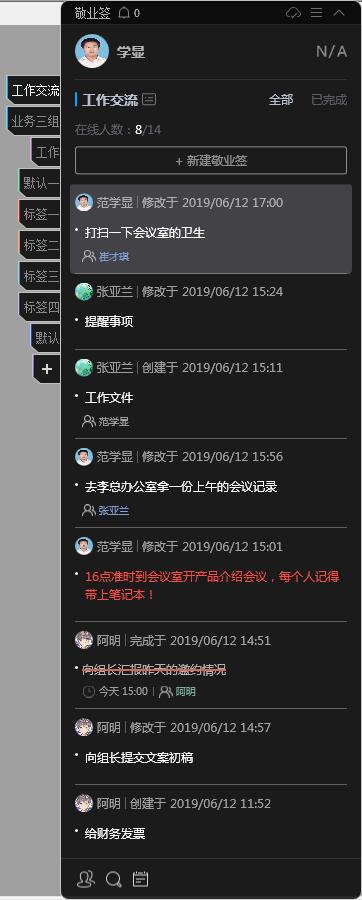
注意事项:
1、在敬业签团签里,除了管理者外,普通的成员也有指派权限(因为敬业签团队便签系统默认普通成员可指派5人,另外管理员也可以向团队成员分配“可指派10人”的权限)。
2、更换被指派任务成员,属于成员权限中的“团签内容修改”权限。此项权限,不是系统默认的,需要得到管理员的授权。管理员向团队成员分配过此项权限后,成员方能执行此项操作。
-
 如何防止360手机卫士及其他手机安全软件清理后台运行敬业签?
如何防止360手机卫士及其他手机安全软件清理后台运行敬业签?
发布时间:2018-08-06 类型:新闻动态 -
 如何把win10便签固定在电脑桌面?
如何把win10便签固定在电脑桌面?
发布时间:2018-08-06 类型:新闻动态 -
 哪款电脑备忘录软件可以设置待办事项的提醒时间?
哪款电脑备忘录软件可以设置待办事项的提醒时间?
发布时间:2018-08-06 类型:新闻动态 -
 步步高手机备忘录怎么云同步到Windows电脑上?
步步高手机备忘录怎么云同步到Windows电脑上?
发布时间:2018-08-06 类型:新闻动态 -
 Windows电脑便签内容可以同步到手机中吗
Windows电脑便签内容可以同步到手机中吗
发布时间:2018-08-06 类型:新闻动态














